vim编辑器学习
Posted fanxiaonan
tags:
篇首语:本文由小常识网(cha138.com)小编为大家整理,主要介绍了vim编辑器学习相关的知识,希望对你有一定的参考价值。
vim是一个非常强大的编辑器,看了很多文章能感受到它的强大,不过还需要不断地学习和使用来慢慢感受。
安装vim
在ubuntu 系统中使用 sudo apt-get install vim-gtk 安装vim,安装完成后成功新建了一个test.c文件进行测试,如下图所示,可以看出vim安装成功。

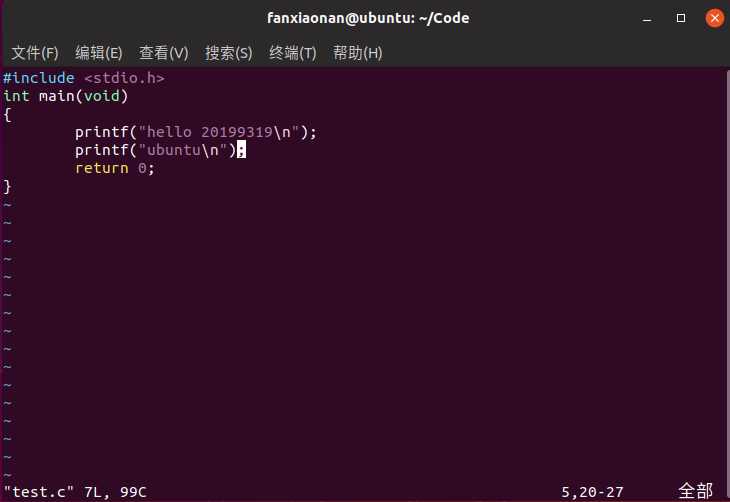
配置vim
进入到etc/vim文件夹下,打开vimrc文件进行个性化设置。
set tabstop=4 //设置一个Tab键等于4个空格
set nu //显示行号
set ai //自动缩行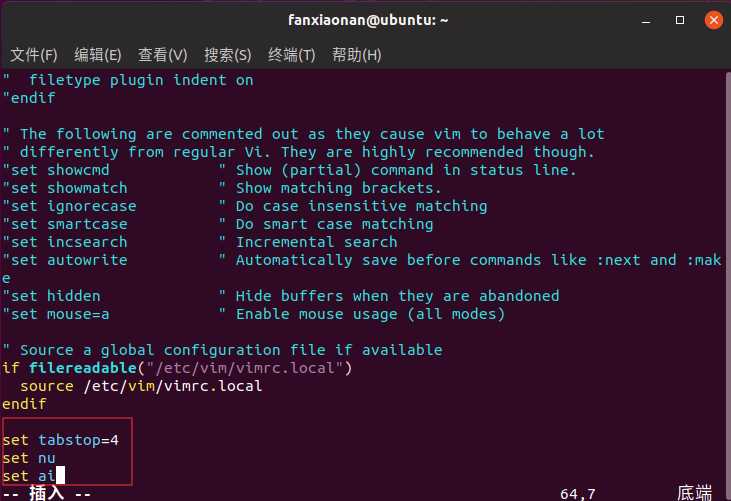
保存成功,打开test.c文件,查看效果。
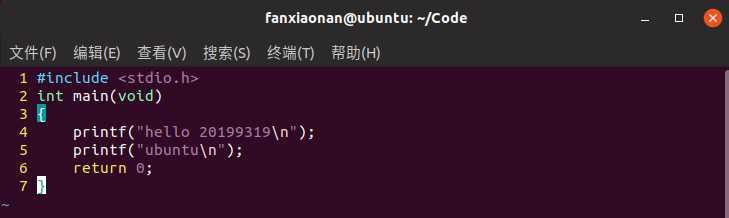
vim插件管理
安装vundle,vundle是管理插件的插件,安装方法是通过命令
git clone https://github.com/VundleVim/Vundle.vim.git ~/.vim/bundle/Vundle.vim在安装时提示git没有安装,于是先输入命令sudo apt-get install git安装git,但是又出现了错误:无法获得锁 /var/lib/dpkg/lock-frontend - open (11:资源暂时不可以),查找资料发现执行一下两个命令后重启虚拟机即可(一到要重启呀),因为提示权限不够所以命令前加了sudo。
sudo rm /var/cache/apt/archives/lock
sudo rm /var/lib/apt/dpkg/lock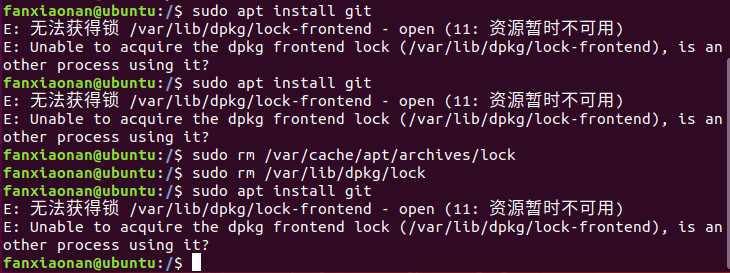
重启之后安装成功(?▽?*)
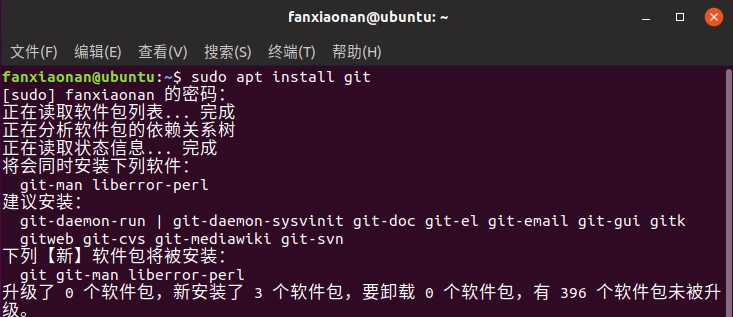
git安装成功后,进行vundle的安装,在克隆成功后,打开了vimrc文件并进行插件管理,但是发现没有成功,最后发现从克隆开始的一系列操作我都是在etc/vim文件夹下进行的,大概是这个原因吧,至少网上的相关教程都没有进入文件夹,于是将安装的vundle删除,重新进行了安装,这一次没有出错
以上是关于vim编辑器学习的主要内容,如果未能解决你的问题,请参考以下文章